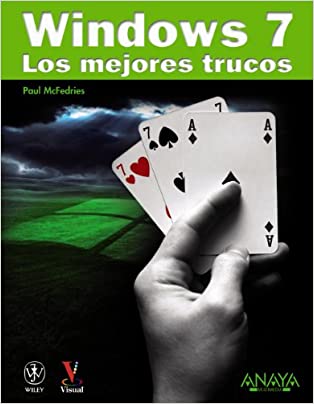 La nueva versión del sistema operativo más usado del mundo se va implementando con fuerza. Windows 7 presenta notables mejoras estéticas y una mayor estabilidad y eficacia. ¿Le gustaría configurar su sistema para que se adapte exactamente a su forma de trabajar, ahorrar tiempo con las nuevas listas emergentes y utilizar un tema personalizado? Este libro enseña todo esto. Obtenga todas las habilidades para dominar rápidamente las herramientas más importantes de Windows. Aumente su productividad con los trucos y consejos que le permitirán trabajar mejor y conocer todos los accesos rápidos del teclado. Disfrute del aprendizaje que aporta un gran experto.ÍndiceINTRODUCCIÓN Cómo utilizar este libro ¿Para quién es este libro? Convenciones CAPÍTULO 1. Optimizar el menú Inicio y la barra de tareas Anclar un elemento en su menú Inicio Eliminar un elemento de su menú Inicio Anclar un programa a la barra de tareas Anclar un programa mediante un comando Anclar un programa mediante el ratón Anclar un destino a un icono de la barra de tareas Anclar un destino mediante un comando Anclar un destino mediante el ratón Añadir el comando Ejecutar al menú Inicio Configurar la acción del botón de encendido Mostrar los archivos recientes en el menú Inicio Activar iconos del Panel de control más rápidamente con un menú Añadir las herramientas administrativas al menú Inicio Mostrar más programas en el menú Inicio Mostrar un reloj para otra zona horaria Controlar los iconos del área de notificación CAPÍTULO 2. Configurar Windows 7 para adaptarse a su forma de trabajar Cambiar su imagen de cuenta de usuario Escalar la pantalla para que el texto sea legible Cambiar la orientación de pantalla Configurar Windows 7 para trabajar con múltiples monitores Crear un tema Windows 7 personalizado Mostrar una fotografía favorita en el escritorio Activar la cuenta de usuario Invitado Sincronizar la hora de su sistema Deshabilitar el sonido de inicio de Windows Reducir el volumen del sistema cuando se realiza una llamada telefónica Configurar un dispositivo desde Dispositivos e impresoras CAPÍTULO 3. Aumentar la seguridad y privacidad de su ordenador Proteger a los niños al activar los controles parentales Controlar cuándo una persona puede utilizar el ordenador Permitir que una persona utilice solamente programas específicos Controlar el uso de videojuegos Cambiar a compartición avanzada para mejorar la seguridad Proteger un archivo o carpeta con permisos Añadir una contraseña a su cuenta de usuario Configurar los controles de la cuenta de usuario Requerir Control-Alt-Supr antes de conectarse Bloquear su ordenador para impedir que otros lo utilicen Bloquear su ordenador Desbloquear su ordenador Bloquear automáticamente su ordenador Impedir que otros inicien su ordenador Ocultar los documentos utilizados recientemente para mejorar la privacidad Borrar la lista Elementos recientes Borrar medios recientes Impedir que se ejecute código malicioso Proteger su ordenador con una copia de seguridad de imagen del sistema Permitir un programa a través del cortafuegos Cifrar archivos y carpetas confidenciales CAPÍTULO 4. Sacar el máximo partido a archivos y carpetas Activar extensiones de archivo Especificar un programa diferente cuando abre un archivo Restaurar una versión previa de un archivo Proteger un archivo al hacerlo de sólo lectura Hacer que un archivo sea de sólo lectura Confirmar que un archivo es de sólo lectura Ahorrar tiempo al guardar y reutilizar una búsqueda Guardar una búsqueda Reutilizar una búsqueda Seleccionar archivos utilizando casillas de verificación Activar seleccionar casillas de verificación Seleccionar un archivo utilizando una casilla de verificación Añadir una carpeta a la lista Favoritos Mostrar todas las carpetas en el panel de navegación Añadir destinos a su menú Enviar a Encontrar archivos fácilmente al añadir metadatos Eliminar metadatos personales de un archivo Asignar una letra diferente a una unidad de disco Ocultar unidades de disco Dividir un disco duro en dos particiones CAPÍTULO 5. Enriquecer su experiencia multimedia en Windows Crear nombres personalizados para imágenes importadas Reparar una fotografía digital Abrir sus imágenes para edición por defecto Comprimir sus archivos de imagen Personalizar una carpeta multimedia al aplicar una plantilla Crear una lista de reproducción automática Ajustar la configuración de copia desde CD Utilizar el menú Configuración de copia desde CD Utilizar el cuadro de diálogo de opciones Personalizar los datos mostrados por Media Player Cambiar a vista Detalles Personalizar columnas Compartir su biblioteca multimedia con otros Activar la transmisión por secuencias de multimedia Acceder a una biblioteca multimedia compartida Personalizar el panel de navegación de Media Player Añadir sonidos a eventos Windows 7 CAPÍTULO 6. Maximizar el rendimiento de Windows 7 Arrancar más rápidamente al conectarse automáticamente Desactivar los gráficos para mejorar el rendimiento Mover automáticamente el ratón al botón predeterminado Mejorar el rendimiento con una unidad extraíble USB Ejecutar un programa con privilegios elevados Buscar archivos más deprisa al añadir una carpeta al índice Utilizar metadatos para búsquedas más potentes Ejecutar un programa en modo de compatibilidad Desactivar confirmación para archivos eliminados Configurar acciones de Reproducción automática Actualizar un dispositivo para asegurar el mejor rendimiento Crear un acceso directo de reiniciar de un solo clic CAPÍTULO 7. Aprovechar el potencial de Internet Explorer Cambiar automáticamente a nuevas pestañas Ver páginas abiertas como pestañas rápidas Abrir múltiples páginas cuando inicia Internet Explorer Deshabilitar un complemento de Internet Explorer Suscribirse a una fuente (feed) Web para ver nuevo contenido del sitio Suscribirse a una fuente Web Ver una fuente Web Establecer que las fuentes Web se refresquen frecuentemente Mejorar las búsquedas al añadir más motores de búsqueda Guardar sitios Web más tiempo para que la navegación sea más eficiente Comprobar siempre si hay nuevas versiones de las páginas Web Ver ventanas emergentes de un sitio Web específico Personalizar la barra Favoritos para facilitar la navegación Crear un botón para la página Web actual Crear un botón desde un vínculo de página Web Personalizar los anchos del título CAPÍTULO 8. Facilitar el uso del correo electrónico Dejar sus mensajes en el servidor Cambiar la prioridad de sus mensajes Mandar un mensaje de correo electrónico a múltiples personas utilizando una categoría de contacto Proteger sus contactos al crear una copia de seguridad Mandar por correo electrónico una tarjeta de visita electrónica Crear su tarjeta de visita electrónica Enviar su tarjeta de visita electrónica Cambiar la ubicación de su almacén de mensajes Activar el corrector ortográfico para eliminar errores de mensaje Cambiar la frecuencia con la que comprueba mensajes Crear una regla rápidamente desde un mensaje Cambiar su puerto de correo saliente para asegurarse de que los mensajes se envían Recibir notificación de correo electrónico para un fax entrante CAPÍTULO 9. Mejorar la seguridad y privacidad de Internet Añadir un sitio a la zona de sitios restringidos Eliminar su historial de navegación para asegurarse privacidad Guardar sus contraseñas de Internet Reproducir multimedia Web de forma segura y privada Impedir virus de correo electrónico al leer mensajes en texto Impedir que los errores Web bloqueen imágenes en mensajes Subir el nivel de correo electrónico no deseado para evitar spam Establecer el nivel de protección del correo electrónico no deseado Marcar un falso positivo como correo deseado Eliminar spam al utilizar la lista de remitentes seguros Agregar una persona a su lista de remitentes bloqueados Bloquear mensajes de un país para reducir spam Mover automáticamente mensajes de suplantación de identidad a la carpeta de correo no deseado Impedir que Windows Live Mail envíe confirmación de lectura Impedir una sola confirmación de lectura Impedir todas las confirmaciones de lectura CAPÍTULO 10. Maximizar el trabajo en red de Windows 7 Ver el estado actual de su ordenador Ejecutar la herramienta de diagnóstico de red para reparar problemas Personalizar el nombre de su red e icono Mostrar una carpeta de red como un disco duro Cambiar la contraseña del grupo en el hogar Cambiar a cuentas de usuario para seguridad de red personalizada Compartir una carpeta con otros usuarios en la red Proteger sus archivos compartidos con permisos avanzados de archivo Crear una conexión inalámbrica de equipo a equipo Conectarse manualmente a una red inalámbrica oculta Reordenar redes inalámbricas para mejorar las conexiones Trabajar con archivos de red sin conexión CAPÍTULO 11. Sacar el máximo partido a su PC portátil Configurar alarmas de batería para evitar quedarse sin batería Crear un plan de energía personalizado para mejorar la vida de la batería Definir acciones para botones de encendido del portátil Configurar su portátil para permitir temporizadores de reactivación Establecer una velocidad de procesador máxima Ajustar configuración para una presentación Establecer su ubicación predeterminada para GPS Capturar parte de la pantalla con la herramienta Recortes Índice alfabético
La nueva versión del sistema operativo más usado del mundo se va implementando con fuerza. Windows 7 presenta notables mejoras estéticas y una mayor estabilidad y eficacia. ¿Le gustaría configurar su sistema para que se adapte exactamente a su forma de trabajar, ahorrar tiempo con las nuevas listas emergentes y utilizar un tema personalizado? Este libro enseña todo esto. Obtenga todas las habilidades para dominar rápidamente las herramientas más importantes de Windows. Aumente su productividad con los trucos y consejos que le permitirán trabajar mejor y conocer todos los accesos rápidos del teclado. Disfrute del aprendizaje que aporta un gran experto.ÍndiceINTRODUCCIÓN Cómo utilizar este libro ¿Para quién es este libro? Convenciones CAPÍTULO 1. Optimizar el menú Inicio y la barra de tareas Anclar un elemento en su menú Inicio Eliminar un elemento de su menú Inicio Anclar un programa a la barra de tareas Anclar un programa mediante un comando Anclar un programa mediante el ratón Anclar un destino a un icono de la barra de tareas Anclar un destino mediante un comando Anclar un destino mediante el ratón Añadir el comando Ejecutar al menú Inicio Configurar la acción del botón de encendido Mostrar los archivos recientes en el menú Inicio Activar iconos del Panel de control más rápidamente con un menú Añadir las herramientas administrativas al menú Inicio Mostrar más programas en el menú Inicio Mostrar un reloj para otra zona horaria Controlar los iconos del área de notificación CAPÍTULO 2. Configurar Windows 7 para adaptarse a su forma de trabajar Cambiar su imagen de cuenta de usuario Escalar la pantalla para que el texto sea legible Cambiar la orientación de pantalla Configurar Windows 7 para trabajar con múltiples monitores Crear un tema Windows 7 personalizado Mostrar una fotografía favorita en el escritorio Activar la cuenta de usuario Invitado Sincronizar la hora de su sistema Deshabilitar el sonido de inicio de Windows Reducir el volumen del sistema cuando se realiza una llamada telefónica Configurar un dispositivo desde Dispositivos e impresoras CAPÍTULO 3. Aumentar la seguridad y privacidad de su ordenador Proteger a los niños al activar los controles parentales Controlar cuándo una persona puede utilizar el ordenador Permitir que una persona utilice solamente programas específicos Controlar el uso de videojuegos Cambiar a compartición avanzada para mejorar la seguridad Proteger un archivo o carpeta con permisos Añadir una contraseña a su cuenta de usuario Configurar los controles de la cuenta de usuario Requerir Control-Alt-Supr antes de conectarse Bloquear su ordenador para impedir que otros lo utilicen Bloquear su ordenador Desbloquear su ordenador Bloquear automáticamente su ordenador Impedir que otros inicien su ordenador Ocultar los documentos utilizados recientemente para mejorar la privacidad Borrar la lista Elementos recientes Borrar medios recientes Impedir que se ejecute código malicioso Proteger su ordenador con una copia de seguridad de imagen del sistema Permitir un programa a través del cortafuegos Cifrar archivos y carpetas confidenciales CAPÍTULO 4. Sacar el máximo partido a archivos y carpetas Activar extensiones de archivo Especificar un programa diferente cuando abre un archivo Restaurar una versión previa de un archivo Proteger un archivo al hacerlo de sólo lectura Hacer que un archivo sea de sólo lectura Confirmar que un archivo es de sólo lectura Ahorrar tiempo al guardar y reutilizar una búsqueda Guardar una búsqueda Reutilizar una búsqueda Seleccionar archivos utilizando casillas de verificación Activar seleccionar casillas de verificación Seleccionar un archivo utilizando una casilla de verificación Añadir una carpeta a la lista Favoritos Mostrar todas las carpetas en el panel de navegación Añadir destinos a su menú Enviar a Encontrar archivos fácilmente al añadir metadatos Eliminar metadatos personales de un archivo Asignar una letra diferente a una unidad de disco Ocultar unidades de disco Dividir un disco duro en dos particiones CAPÍTULO 5. Enriquecer su experiencia multimedia en Windows Crear nombres personalizados para imágenes importadas Reparar una fotografía digital Abrir sus imágenes para edición por defecto Comprimir sus archivos de imagen Personalizar una carpeta multimedia al aplicar una plantilla Crear una lista de reproducción automática Ajustar la configuración de copia desde CD Utilizar el menú Configuración de copia desde CD Utilizar el cuadro de diálogo de opciones Personalizar los datos mostrados por Media Player Cambiar a vista Detalles Personalizar columnas Compartir su biblioteca multimedia con otros Activar la transmisión por secuencias de multimedia Acceder a una biblioteca multimedia compartida Personalizar el panel de navegación de Media Player Añadir sonidos a eventos Windows 7 CAPÍTULO 6. Maximizar el rendimiento de Windows 7 Arrancar más rápidamente al conectarse automáticamente Desactivar los gráficos para mejorar el rendimiento Mover automáticamente el ratón al botón predeterminado Mejorar el rendimiento con una unidad extraíble USB Ejecutar un programa con privilegios elevados Buscar archivos más deprisa al añadir una carpeta al índice Utilizar metadatos para búsquedas más potentes Ejecutar un programa en modo de compatibilidad Desactivar confirmación para archivos eliminados Configurar acciones de Reproducción automática Actualizar un dispositivo para asegurar el mejor rendimiento Crear un acceso directo de reiniciar de un solo clic CAPÍTULO 7. Aprovechar el potencial de Internet Explorer Cambiar automáticamente a nuevas pestañas Ver páginas abiertas como pestañas rápidas Abrir múltiples páginas cuando inicia Internet Explorer Deshabilitar un complemento de Internet Explorer Suscribirse a una fuente (feed) Web para ver nuevo contenido del sitio Suscribirse a una fuente Web Ver una fuente Web Establecer que las fuentes Web se refresquen frecuentemente Mejorar las búsquedas al añadir más motores de búsqueda Guardar sitios Web más tiempo para que la navegación sea más eficiente Comprobar siempre si hay nuevas versiones de las páginas Web Ver ventanas emergentes de un sitio Web específico Personalizar la barra Favoritos para facilitar la navegación Crear un botón para la página Web actual Crear un botón desde un vínculo de página Web Personalizar los anchos del título CAPÍTULO 8. Facilitar el uso del correo electrónico Dejar sus mensajes en el servidor Cambiar la prioridad de sus mensajes Mandar un mensaje de correo electrónico a múltiples personas utilizando una categoría de contacto Proteger sus contactos al crear una copia de seguridad Mandar por correo electrónico una tarjeta de visita electrónica Crear su tarjeta de visita electrónica Enviar su tarjeta de visita electrónica Cambiar la ubicación de su almacén de mensajes Activar el corrector ortográfico para eliminar errores de mensaje Cambiar la frecuencia con la que comprueba mensajes Crear una regla rápidamente desde un mensaje Cambiar su puerto de correo saliente para asegurarse de que los mensajes se envían Recibir notificación de correo electrónico para un fax entrante CAPÍTULO 9. Mejorar la seguridad y privacidad de Internet Añadir un sitio a la zona de sitios restringidos Eliminar su historial de navegación para asegurarse privacidad Guardar sus contraseñas de Internet Reproducir multimedia Web de forma segura y privada Impedir virus de correo electrónico al leer mensajes en texto Impedir que los errores Web bloqueen imágenes en mensajes Subir el nivel de correo electrónico no deseado para evitar spam Establecer el nivel de protección del correo electrónico no deseado Marcar un falso positivo como correo deseado Eliminar spam al utilizar la lista de remitentes seguros Agregar una persona a su lista de remitentes bloqueados Bloquear mensajes de un país para reducir spam Mover automáticamente mensajes de suplantación de identidad a la carpeta de correo no deseado Impedir que Windows Live Mail envíe confirmación de lectura Impedir una sola confirmación de lectura Impedir todas las confirmaciones de lectura CAPÍTULO 10. Maximizar el trabajo en red de Windows 7 Ver el estado actual de su ordenador Ejecutar la herramienta de diagnóstico de red para reparar problemas Personalizar el nombre de su red e icono Mostrar una carpeta de red como un disco duro Cambiar la contraseña del grupo en el hogar Cambiar a cuentas de usuario para seguridad de red personalizada Compartir una carpeta con otros usuarios en la red Proteger sus archivos compartidos con permisos avanzados de archivo Crear una conexión inalámbrica de equipo a equipo Conectarse manualmente a una red inalámbrica oculta Reordenar redes inalámbricas para mejorar las conexiones Trabajar con archivos de red sin conexión CAPÍTULO 11. Sacar el máximo partido a su PC portátil Configurar alarmas de batería para evitar quedarse sin batería Crear un plan de energía personalizado para mejorar la vida de la batería Definir acciones para botones de encendido del portátil Configurar su portátil para permitir temporizadores de reactivación Establecer una velocidad de procesador máxima Ajustar configuración para una presentación Establecer su ubicación predeterminada para GPS Capturar parte de la pantalla con la herramienta Recortes Índice alfabético
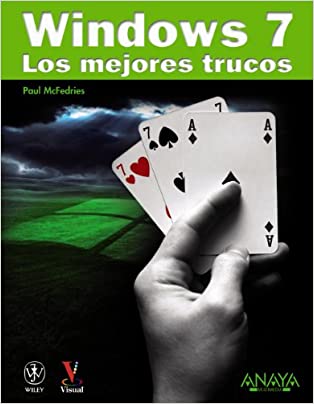 La nueva versión del sistema operativo más usado del mundo se va implementando con fuerza. Windows 7 presenta notables mejoras estéticas y una mayor estabilidad y eficacia. ¿Le gustaría configurar su sistema para que se adapte exactamente a su forma de trabajar, ahorrar tiempo con las nuevas listas emergentes y utilizar un tema personalizado? Este libro enseña todo esto. Obtenga todas las habilidades para dominar rápidamente las herramientas más importantes de Windows. Aumente su productividad con los trucos y consejos que le permitirán trabajar mejor y conocer todos los accesos rápidos del teclado. Disfrute del aprendizaje que aporta un gran experto.ÍndiceINTRODUCCIÓN Cómo utilizar este libro ¿Para quién es este libro? Convenciones CAPÍTULO 1. Optimizar el menú Inicio y la barra de tareas Anclar un elemento en su menú Inicio Eliminar un elemento de su menú Inicio Anclar un programa a la barra de tareas Anclar un programa mediante un comando Anclar un programa mediante el ratón Anclar un destino a un icono de la barra de tareas Anclar un destino mediante un comando Anclar un destino mediante el ratón Añadir el comando Ejecutar al menú Inicio Configurar la acción del botón de encendido Mostrar los archivos recientes en el menú Inicio Activar iconos del Panel de control más rápidamente con un menú Añadir las herramientas administrativas al menú Inicio Mostrar más programas en el menú Inicio Mostrar un reloj para otra zona horaria Controlar los iconos del área de notificación CAPÍTULO 2. Configurar Windows 7 para adaptarse a su forma de trabajar Cambiar su imagen de cuenta de usuario Escalar la pantalla para que el texto sea legible Cambiar la orientación de pantalla Configurar Windows 7 para trabajar con múltiples monitores Crear un tema Windows 7 personalizado Mostrar una fotografía favorita en el escritorio Activar la cuenta de usuario Invitado Sincronizar la hora de su sistema Deshabilitar el sonido de inicio de Windows Reducir el volumen del sistema cuando se realiza una llamada telefónica Configurar un dispositivo desde Dispositivos e impresoras CAPÍTULO 3. Aumentar la seguridad y privacidad de su ordenador Proteger a los niños al activar los controles parentales Controlar cuándo una persona puede utilizar el ordenador Permitir que una persona utilice solamente programas específicos Controlar el uso de videojuegos Cambiar a compartición avanzada para mejorar la seguridad Proteger un archivo o carpeta con permisos Añadir una contraseña a su cuenta de usuario Configurar los controles de la cuenta de usuario Requerir Control-Alt-Supr antes de conectarse Bloquear su ordenador para impedir que otros lo utilicen Bloquear su ordenador Desbloquear su ordenador Bloquear automáticamente su ordenador Impedir que otros inicien su ordenador Ocultar los documentos utilizados recientemente para mejorar la privacidad Borrar la lista Elementos recientes Borrar medios recientes Impedir que se ejecute código malicioso Proteger su ordenador con una copia de seguridad de imagen del sistema Permitir un programa a través del cortafuegos Cifrar archivos y carpetas confidenciales CAPÍTULO 4. Sacar el máximo partido a archivos y carpetas Activar extensiones de archivo Especificar un programa diferente cuando abre un archivo Restaurar una versión previa de un archivo Proteger un archivo al hacerlo de sólo lectura Hacer que un archivo sea de sólo lectura Confirmar que un archivo es de sólo lectura Ahorrar tiempo al guardar y reutilizar una búsqueda Guardar una búsqueda Reutilizar una búsqueda Seleccionar archivos utilizando casillas de verificación Activar seleccionar casillas de verificación Seleccionar un archivo utilizando una casilla de verificación Añadir una carpeta a la lista Favoritos Mostrar todas las carpetas en el panel de navegación Añadir destinos a su menú Enviar a Encontrar archivos fácilmente al añadir metadatos Eliminar metadatos personales de un archivo Asignar una letra diferente a una unidad de disco Ocultar unidades de disco Dividir un disco duro en dos particiones CAPÍTULO 5. Enriquecer su experiencia multimedia en Windows Crear nombres personalizados para imágenes importadas Reparar una fotografía digital Abrir sus imágenes para edición por defecto Comprimir sus archivos de imagen Personalizar una carpeta multimedia al aplicar una plantilla Crear una lista de reproducción automática Ajustar la configuración de copia desde CD Utilizar el menú Configuración de copia desde CD Utilizar el cuadro de diálogo de opciones Personalizar los datos mostrados por Media Player Cambiar a vista Detalles Personalizar columnas Compartir su biblioteca multimedia con otros Activar la transmisión por secuencias de multimedia Acceder a una biblioteca multimedia compartida Personalizar el panel de navegación de Media Player Añadir sonidos a eventos Windows 7 CAPÍTULO 6. Maximizar el rendimiento de Windows 7 Arrancar más rápidamente al conectarse automáticamente Desactivar los gráficos para mejorar el rendimiento Mover automáticamente el ratón al botón predeterminado Mejorar el rendimiento con una unidad extraíble USB Ejecutar un programa con privilegios elevados Buscar archivos más deprisa al añadir una carpeta al índice Utilizar metadatos para búsquedas más potentes Ejecutar un programa en modo de compatibilidad Desactivar confirmación para archivos eliminados Configurar acciones de Reproducción automática Actualizar un dispositivo para asegurar el mejor rendimiento Crear un acceso directo de reiniciar de un solo clic CAPÍTULO 7. Aprovechar el potencial de Internet Explorer Cambiar automáticamente a nuevas pestañas Ver páginas abiertas como pestañas rápidas Abrir múltiples páginas cuando inicia Internet Explorer Deshabilitar un complemento de Internet Explorer Suscribirse a una fuente (feed) Web para ver nuevo contenido del sitio Suscribirse a una fuente Web Ver una fuente Web Establecer que las fuentes Web se refresquen frecuentemente Mejorar las búsquedas al añadir más motores de búsqueda Guardar sitios Web más tiempo para que la navegación sea más eficiente Comprobar siempre si hay nuevas versiones de las páginas Web Ver ventanas emergentes de un sitio Web específico Personalizar la barra Favoritos para facilitar la navegación Crear un botón para la página Web actual Crear un botón desde un vínculo de página Web Personalizar los anchos del título CAPÍTULO 8. Facilitar el uso del correo electrónico Dejar sus mensajes en el servidor Cambiar la prioridad de sus mensajes Mandar un mensaje de correo electrónico a múltiples personas utilizando una categoría de contacto Proteger sus contactos al crear una copia de seguridad Mandar por correo electrónico una tarjeta de visita electrónica Crear su tarjeta de visita electrónica Enviar su tarjeta de visita electrónica Cambiar la ubicación de su almacén de mensajes Activar el corrector ortográfico para eliminar errores de mensaje Cambiar la frecuencia con la que comprueba mensajes Crear una regla rápidamente desde un mensaje Cambiar su puerto de correo saliente para asegurarse de que los mensajes se envían Recibir notificación de correo electrónico para un fax entrante CAPÍTULO 9. Mejorar la seguridad y privacidad de Internet Añadir un sitio a la zona de sitios restringidos Eliminar su historial de navegación para asegurarse privacidad Guardar sus contraseñas de Internet Reproducir multimedia Web de forma segura y privada Impedir virus de correo electrónico al leer mensajes en texto Impedir que los errores Web bloqueen imágenes en mensajes Subir el nivel de correo electrónico no deseado para evitar spam Establecer el nivel de protección del correo electrónico no deseado Marcar un falso positivo como correo deseado Eliminar spam al utilizar la lista de remitentes seguros Agregar una persona a su lista de remitentes bloqueados Bloquear mensajes de un país para reducir spam Mover automáticamente mensajes de suplantación de identidad a la carpeta de correo no deseado Impedir que Windows Live Mail envíe confirmación de lectura Impedir una sola confirmación de lectura Impedir todas las confirmaciones de lectura CAPÍTULO 10. Maximizar el trabajo en red de Windows 7 Ver el estado actual de su ordenador Ejecutar la herramienta de diagnóstico de red para reparar problemas Personalizar el nombre de su red e icono Mostrar una carpeta de red como un disco duro Cambiar la contraseña del grupo en el hogar Cambiar a cuentas de usuario para seguridad de red personalizada Compartir una carpeta con otros usuarios en la red Proteger sus archivos compartidos con permisos avanzados de archivo Crear una conexión inalámbrica de equipo a equipo Conectarse manualmente a una red inalámbrica oculta Reordenar redes inalámbricas para mejorar las conexiones Trabajar con archivos de red sin conexión CAPÍTULO 11. Sacar el máximo partido a su PC portátil Configurar alarmas de batería para evitar quedarse sin batería Crear un plan de energía personalizado para mejorar la vida de la batería Definir acciones para botones de encendido del portátil Configurar su portátil para permitir temporizadores de reactivación Establecer una velocidad de procesador máxima Ajustar configuración para una presentación Establecer su ubicación predeterminada para GPS Capturar parte de la pantalla con la herramienta Recortes Índice alfabético
La nueva versión del sistema operativo más usado del mundo se va implementando con fuerza. Windows 7 presenta notables mejoras estéticas y una mayor estabilidad y eficacia. ¿Le gustaría configurar su sistema para que se adapte exactamente a su forma de trabajar, ahorrar tiempo con las nuevas listas emergentes y utilizar un tema personalizado? Este libro enseña todo esto. Obtenga todas las habilidades para dominar rápidamente las herramientas más importantes de Windows. Aumente su productividad con los trucos y consejos que le permitirán trabajar mejor y conocer todos los accesos rápidos del teclado. Disfrute del aprendizaje que aporta un gran experto.ÍndiceINTRODUCCIÓN Cómo utilizar este libro ¿Para quién es este libro? Convenciones CAPÍTULO 1. Optimizar el menú Inicio y la barra de tareas Anclar un elemento en su menú Inicio Eliminar un elemento de su menú Inicio Anclar un programa a la barra de tareas Anclar un programa mediante un comando Anclar un programa mediante el ratón Anclar un destino a un icono de la barra de tareas Anclar un destino mediante un comando Anclar un destino mediante el ratón Añadir el comando Ejecutar al menú Inicio Configurar la acción del botón de encendido Mostrar los archivos recientes en el menú Inicio Activar iconos del Panel de control más rápidamente con un menú Añadir las herramientas administrativas al menú Inicio Mostrar más programas en el menú Inicio Mostrar un reloj para otra zona horaria Controlar los iconos del área de notificación CAPÍTULO 2. Configurar Windows 7 para adaptarse a su forma de trabajar Cambiar su imagen de cuenta de usuario Escalar la pantalla para que el texto sea legible Cambiar la orientación de pantalla Configurar Windows 7 para trabajar con múltiples monitores Crear un tema Windows 7 personalizado Mostrar una fotografía favorita en el escritorio Activar la cuenta de usuario Invitado Sincronizar la hora de su sistema Deshabilitar el sonido de inicio de Windows Reducir el volumen del sistema cuando se realiza una llamada telefónica Configurar un dispositivo desde Dispositivos e impresoras CAPÍTULO 3. Aumentar la seguridad y privacidad de su ordenador Proteger a los niños al activar los controles parentales Controlar cuándo una persona puede utilizar el ordenador Permitir que una persona utilice solamente programas específicos Controlar el uso de videojuegos Cambiar a compartición avanzada para mejorar la seguridad Proteger un archivo o carpeta con permisos Añadir una contraseña a su cuenta de usuario Configurar los controles de la cuenta de usuario Requerir Control-Alt-Supr antes de conectarse Bloquear su ordenador para impedir que otros lo utilicen Bloquear su ordenador Desbloquear su ordenador Bloquear automáticamente su ordenador Impedir que otros inicien su ordenador Ocultar los documentos utilizados recientemente para mejorar la privacidad Borrar la lista Elementos recientes Borrar medios recientes Impedir que se ejecute código malicioso Proteger su ordenador con una copia de seguridad de imagen del sistema Permitir un programa a través del cortafuegos Cifrar archivos y carpetas confidenciales CAPÍTULO 4. Sacar el máximo partido a archivos y carpetas Activar extensiones de archivo Especificar un programa diferente cuando abre un archivo Restaurar una versión previa de un archivo Proteger un archivo al hacerlo de sólo lectura Hacer que un archivo sea de sólo lectura Confirmar que un archivo es de sólo lectura Ahorrar tiempo al guardar y reutilizar una búsqueda Guardar una búsqueda Reutilizar una búsqueda Seleccionar archivos utilizando casillas de verificación Activar seleccionar casillas de verificación Seleccionar un archivo utilizando una casilla de verificación Añadir una carpeta a la lista Favoritos Mostrar todas las carpetas en el panel de navegación Añadir destinos a su menú Enviar a Encontrar archivos fácilmente al añadir metadatos Eliminar metadatos personales de un archivo Asignar una letra diferente a una unidad de disco Ocultar unidades de disco Dividir un disco duro en dos particiones CAPÍTULO 5. Enriquecer su experiencia multimedia en Windows Crear nombres personalizados para imágenes importadas Reparar una fotografía digital Abrir sus imágenes para edición por defecto Comprimir sus archivos de imagen Personalizar una carpeta multimedia al aplicar una plantilla Crear una lista de reproducción automática Ajustar la configuración de copia desde CD Utilizar el menú Configuración de copia desde CD Utilizar el cuadro de diálogo de opciones Personalizar los datos mostrados por Media Player Cambiar a vista Detalles Personalizar columnas Compartir su biblioteca multimedia con otros Activar la transmisión por secuencias de multimedia Acceder a una biblioteca multimedia compartida Personalizar el panel de navegación de Media Player Añadir sonidos a eventos Windows 7 CAPÍTULO 6. Maximizar el rendimiento de Windows 7 Arrancar más rápidamente al conectarse automáticamente Desactivar los gráficos para mejorar el rendimiento Mover automáticamente el ratón al botón predeterminado Mejorar el rendimiento con una unidad extraíble USB Ejecutar un programa con privilegios elevados Buscar archivos más deprisa al añadir una carpeta al índice Utilizar metadatos para búsquedas más potentes Ejecutar un programa en modo de compatibilidad Desactivar confirmación para archivos eliminados Configurar acciones de Reproducción automática Actualizar un dispositivo para asegurar el mejor rendimiento Crear un acceso directo de reiniciar de un solo clic CAPÍTULO 7. Aprovechar el potencial de Internet Explorer Cambiar automáticamente a nuevas pestañas Ver páginas abiertas como pestañas rápidas Abrir múltiples páginas cuando inicia Internet Explorer Deshabilitar un complemento de Internet Explorer Suscribirse a una fuente (feed) Web para ver nuevo contenido del sitio Suscribirse a una fuente Web Ver una fuente Web Establecer que las fuentes Web se refresquen frecuentemente Mejorar las búsquedas al añadir más motores de búsqueda Guardar sitios Web más tiempo para que la navegación sea más eficiente Comprobar siempre si hay nuevas versiones de las páginas Web Ver ventanas emergentes de un sitio Web específico Personalizar la barra Favoritos para facilitar la navegación Crear un botón para la página Web actual Crear un botón desde un vínculo de página Web Personalizar los anchos del título CAPÍTULO 8. Facilitar el uso del correo electrónico Dejar sus mensajes en el servidor Cambiar la prioridad de sus mensajes Mandar un mensaje de correo electrónico a múltiples personas utilizando una categoría de contacto Proteger sus contactos al crear una copia de seguridad Mandar por correo electrónico una tarjeta de visita electrónica Crear su tarjeta de visita electrónica Enviar su tarjeta de visita electrónica Cambiar la ubicación de su almacén de mensajes Activar el corrector ortográfico para eliminar errores de mensaje Cambiar la frecuencia con la que comprueba mensajes Crear una regla rápidamente desde un mensaje Cambiar su puerto de correo saliente para asegurarse de que los mensajes se envían Recibir notificación de correo electrónico para un fax entrante CAPÍTULO 9. Mejorar la seguridad y privacidad de Internet Añadir un sitio a la zona de sitios restringidos Eliminar su historial de navegación para asegurarse privacidad Guardar sus contraseñas de Internet Reproducir multimedia Web de forma segura y privada Impedir virus de correo electrónico al leer mensajes en texto Impedir que los errores Web bloqueen imágenes en mensajes Subir el nivel de correo electrónico no deseado para evitar spam Establecer el nivel de protección del correo electrónico no deseado Marcar un falso positivo como correo deseado Eliminar spam al utilizar la lista de remitentes seguros Agregar una persona a su lista de remitentes bloqueados Bloquear mensajes de un país para reducir spam Mover automáticamente mensajes de suplantación de identidad a la carpeta de correo no deseado Impedir que Windows Live Mail envíe confirmación de lectura Impedir una sola confirmación de lectura Impedir todas las confirmaciones de lectura CAPÍTULO 10. Maximizar el trabajo en red de Windows 7 Ver el estado actual de su ordenador Ejecutar la herramienta de diagnóstico de red para reparar problemas Personalizar el nombre de su red e icono Mostrar una carpeta de red como un disco duro Cambiar la contraseña del grupo en el hogar Cambiar a cuentas de usuario para seguridad de red personalizada Compartir una carpeta con otros usuarios en la red Proteger sus archivos compartidos con permisos avanzados de archivo Crear una conexión inalámbrica de equipo a equipo Conectarse manualmente a una red inalámbrica oculta Reordenar redes inalámbricas para mejorar las conexiones Trabajar con archivos de red sin conexión CAPÍTULO 11. Sacar el máximo partido a su PC portátil Configurar alarmas de batería para evitar quedarse sin batería Crear un plan de energía personalizado para mejorar la vida de la batería Definir acciones para botones de encendido del portátil Configurar su portátil para permitir temporizadores de reactivación Establecer una velocidad de procesador máxima Ajustar configuración para una presentación Establecer su ubicación predeterminada para GPS Capturar parte de la pantalla con la herramienta Recortes Índice alfabético